對於美國貨幣,美元符號比美分符號更常見,但您有時可能需要美分符號 (¢)。在標準的 Mac 鍵盤上,美元符號位於 4 鍵上,但分號卻無處可尋。它也不會出現在 iPhone 鍵盤上。
幸運的是,如果您知道 Mac 上正確的鍵盤快捷鍵,就可以很容易地訪問分符號,而且在 iPhone 鍵盤上也很容易訪問當你知道在哪裡看的時候。在本文中,我們將介紹如何在 iPhone、iPad 和 Mac 上鍵入美分符號。
首先,我們將簡要了解一下美國貨幣的美分符號。
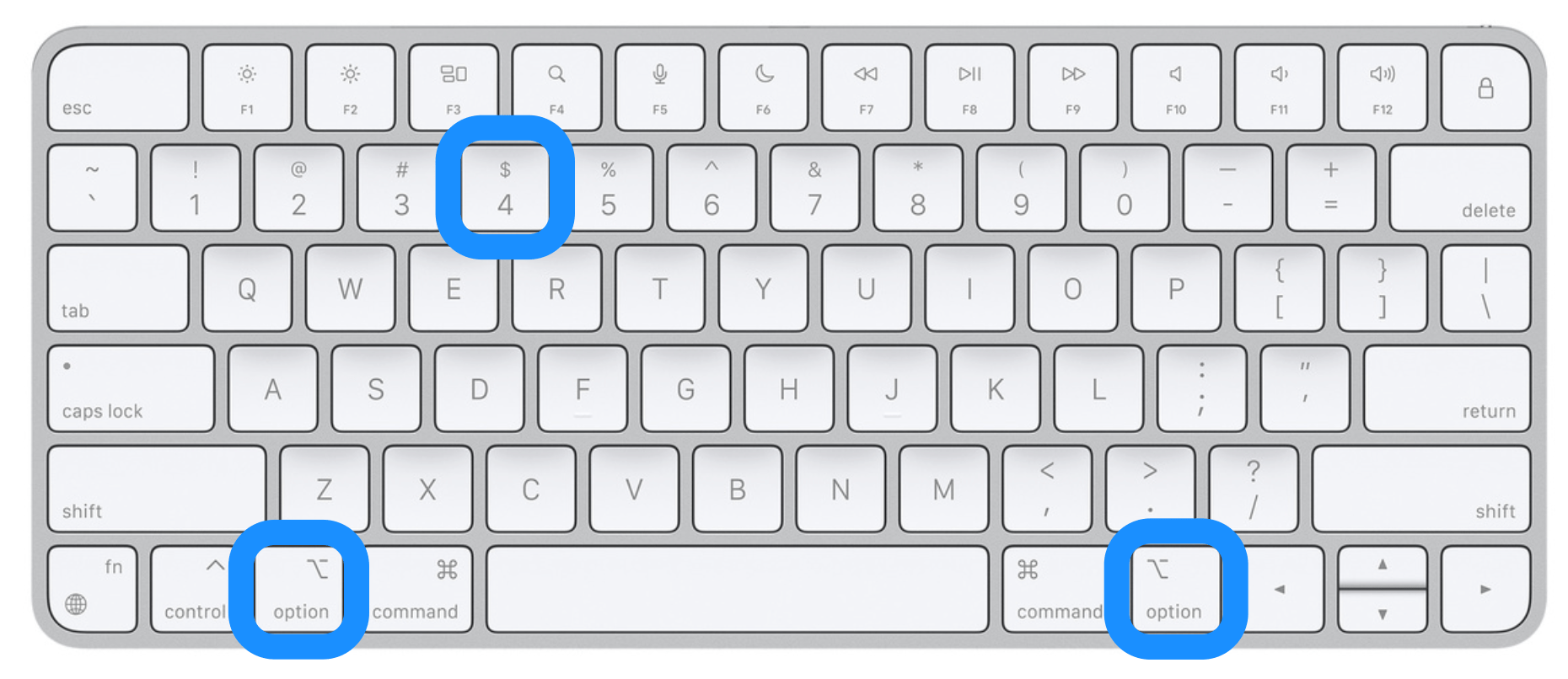
使用分美國貨幣符號
如果您已經熟悉書寫美國貨幣的慣例,請隨意跳過本節。
美元符號在前
大多數時候,可以使用美元符號來書寫美元和美分的金額,美元符號在金額之前。美分是在一段時間後寫的。例如,您可以將三十四美元和十美分寫成:
您也可以使用美元符號來寫一些美分(沒有美元金額)。例如,二十五美分可以這樣寫:
The cent sign goes after
當你想使用分號時,它應該跟在金額,不使用句點。例如,我們也可以這樣寫二十五分:
Mac 上的分符號鍵盤快捷鍵
有很多符號可以使用鍵盤快捷鍵訪問在 Mac 上。許多只需要按下 Option 鍵和另一個鍵。儘管該符號未印在鍵上,但該鍵通常與您鍵入的符號有關。
因此,對於分符號,我們將按下與美元符號相同的鍵.這樣應該會更容易記住。
要在 Mac 上使用鍵盤快捷鍵鍵入分符號,請按 Option–4。
p>
iPhone 和 iPad 上的分號
當您打開 iPhone (iPad) 鍵盤時,您只會看到帶有字母的按鍵。要訪問數字和符號,您必須按 123 鍵。當您這樣做時,您會看到數字、標點符號和一些常用符號:$、& 和 @。您可以嘗試使用 #+= 鍵來查看是否有分號,但沒有。
在 Mac 上,您可以使用 Option 鍵訪問“隱藏”符號。在 iPhone 上,長按一個鍵可以調出更多選項。當您通過這種方式訪問隱藏符號時,它們通常與您長按的鍵有關。
因此,對於分符號,我們將長按$鍵。
要在 iPhone 或 iPad 上輸入分符號,請先點擊 123 鍵,然後長按 $ 鍵並滑動手指選擇 ¢.
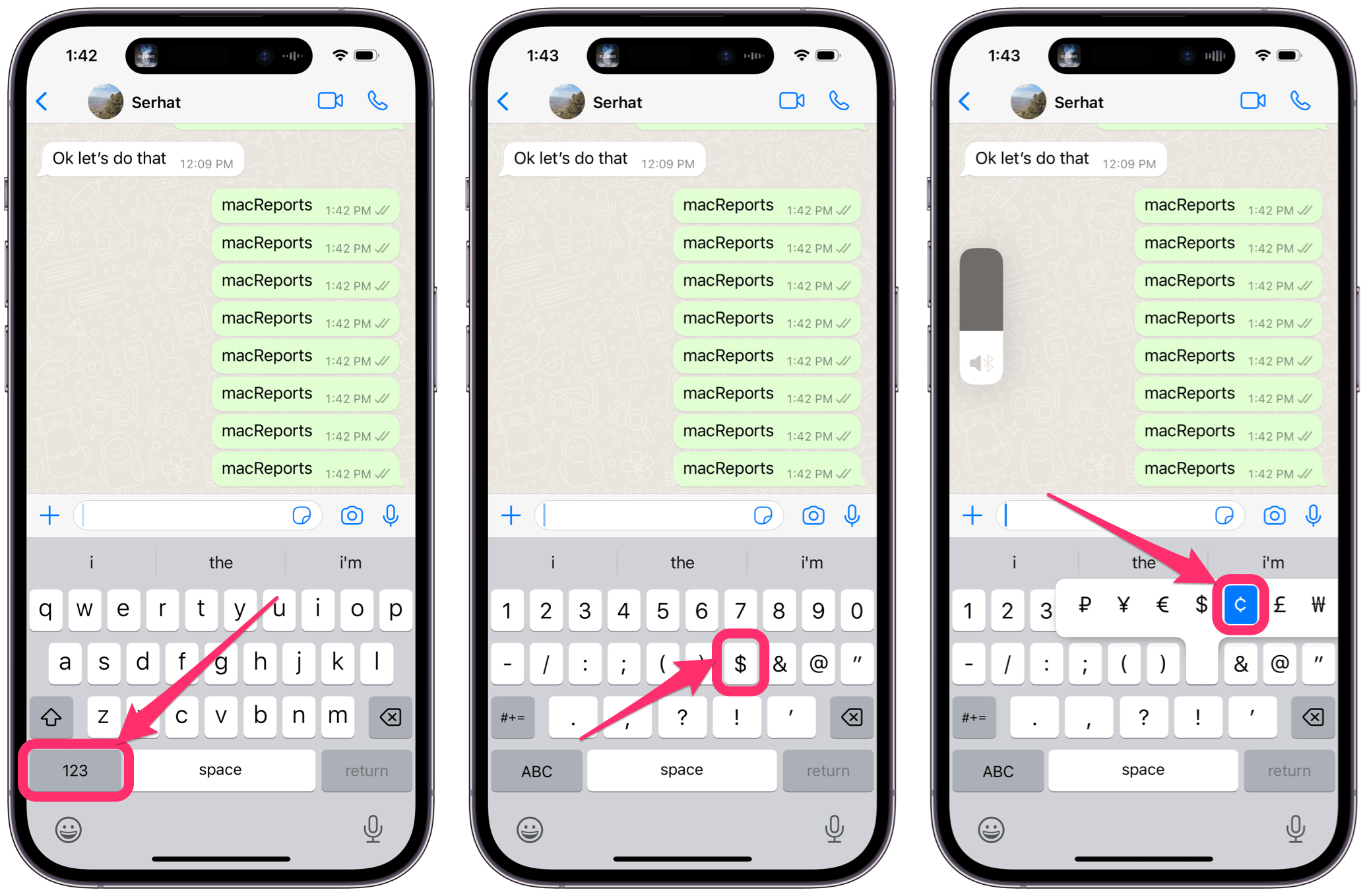
相關文章